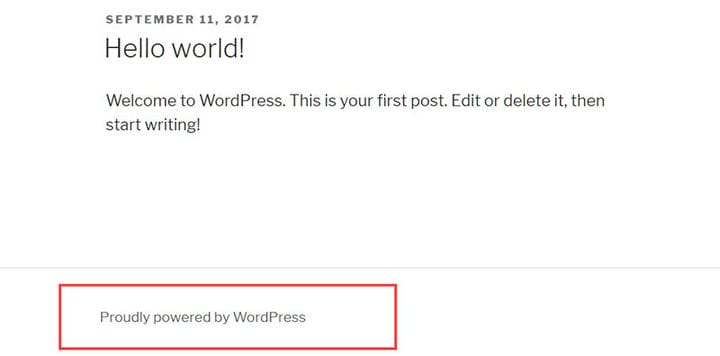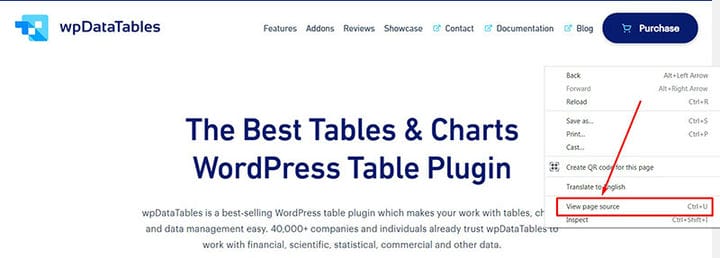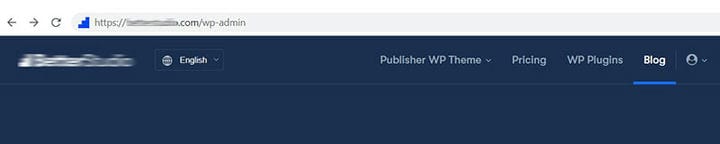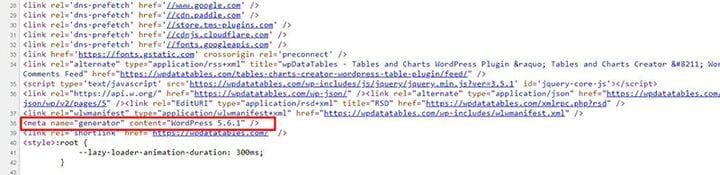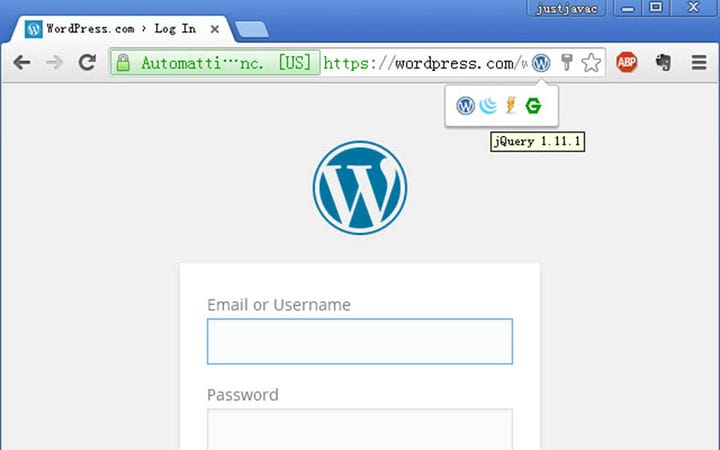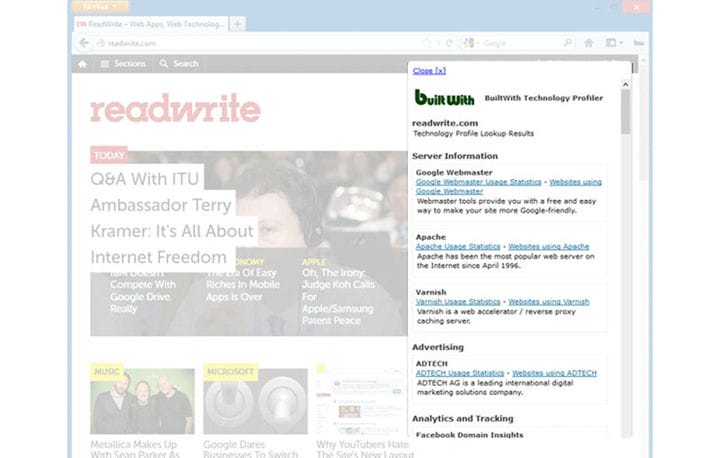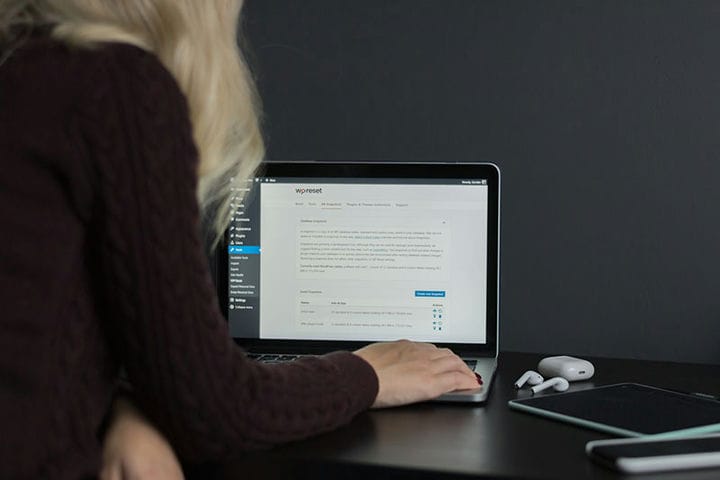Jak sprawdzić, czy witryna jest WordPress, czy nie?
Jednym z typowych pytań zadawanych przez początkujących lub studentów jest: „Jak sprawdzić, czy witryna jest WordPress, czy nie?"
WordPress to oprogramowanie, które umożliwia użytkownikom tworzenie stron internetowych. Istnieje jednak wiele kreatorów witryn hosta o podobnych układach i projektach.
Dlatego konieczne jest poznanie kilku wskazówek i sztuczek, aby znaleźć odpowiedź.
Na początku styl WordPressa był wyjątkowy. Przeglądając witrynę, odwiedzający wiedzieliby, z jakiego hosta korzystał właściciel.
Niektóre standardowe projekty WordPress obejmują styl nagłówków i stopek, układy dwukolumnowe i paski boczne utworzone przez te same widżety.
Są to wskazania hosta WordPress. Jednak w ostatnich latach nastąpiły różne ulepszenia i zmiany.
O ile odwiedzający nie znają tematu, trudno jest wiedzieć, który host jest używany do bloga lub witryny.
W tym artykule czytelnicy poznają sześć sposobów na sprawdzenie, czy witryna jest WordPress, czy nie.
Zastrzeżenie: Niektóre z poniższych sugestii nie działają w innych witrynach WordPress. Ale kiedy są używane razem, można znaleźć właściwy.
Stopka ma „Powered by WordPress”
Niektórzy mogą powiedzieć, że to dość prosta wskazówka. Jednak niektórzy użytkownicy WordPressa pomijają lub usuwają to roszczenie w sekcji stopki swojej witryny.
Inni wolą to zostawić, ponieważ zapewnia to wiarygodność ich stronie. W takim przypadku przewinięcie w dół do sekcji stopki pokaże, z której witryny hosta korzysta właściciel strony.
Pamiętaj, że niektórzy właściciele witryn uważają, że „Powered by WordPress” pojawia się domyślnie. Tak więc, jeśli nie jest to jasne, przejdź do innych znaków lub metod.
Wyświetl kod źródłowy witryny
Sprawdzenie kodu źródłowego strony daje jasne wskazanie, z jakiego hosta korzysta witryna.
Oto przewodnik, jak sprawdzić, czy witryna jest WordPress, czy nie, za pomocą kodu źródłowego:
Przeglądarka: Chrome
- Kliknij opcję „Widok”.
- Przejdź do Deweloper > Wyświetl źródło
Przeglądarka: Safari
- Przejdź do menu Safari
- Kliknij Preferencje > Zaawansowane > Rozwijaj
Przeglądarka: Firefox
- Przejdź do menu Firefox
- Kliknij Narzędzia > Deweloper > Wyświetl źródło
Kliknij „Wyświetl źródło”, a pojawi się kod HTML.
Jeśli pojawią się linki „/wp-content/” i „/wp-includes/”, to WordPress jest witryną hosta.
Inną rzeczą, na którą należy zwrócić uwagę, jest znacznik „generator” w sekcji „head” kodów. Będzie wyświetlany jako „<nazwa meta=”generator” content=”WordPress 5.0″ />”.
Kontynuuj przewijanie, jeśli nie jest widoczne, ponieważ ktoś mógł je usunąć.
Wyszukaj plik „readme.html” WordPress na stronie internetowej
Ponieważ plik readme.html zawiera istotne informacje dotyczące serwisu, najlepiej go sprawdzić. Wyświetli szczegóły witryny, w tym wersję WordPress, wykorzystanie WordPress i inne.
W ten sposób można określić, czy jest to witryna WordPress, czy nie.
Podczas instalacji WordPressa plik readme.html przechowuje podstawowe informacje dotyczące serwisu. Aby sprawdzić, czy witryna to ma, przejdź do przeglądarki.
Wyszukaj http://domain.com/readme/html. Jeśli taki istnieje, pojawi się plik readme.html.
Dodaj „wp-admin” na końcu adresu URL strony głównej
Większość witryn WordPress ma wp-admin na końcu adresu URL strony głównej witryny. Dzięki temu administratorzy i współtwórcy mogą modyfikować układ, dostosowywać ustawienia witryny i dodawać posty.
Ekran logowania WordPress powinien pojawić się po dodaniu „wp-admin” do adresu URL witryny. Oznacza to, że witryna korzysta z WordPressa.
Jednak mogą wystąpić trudności, jeśli administrator użyje ustawień zaawansowanych. Dla dodatkowego bezpieczeństwa właściciel witryny może dodać ochronę hasłem do swoich ekranów logowania.
Tak więc odpowiedź może być niepewna, jeśli ekran logowania WordPress się nie pojawi.
Jeśli ta metoda nie powiedzie się, spróbuj zamiast tego dołączyć „license.txt” i „/readme.html”. W ten sposób wyświetlą się dwie inne domyślne strony WordPress.
Poszukaj tagu generatora kodu źródłowego WordPress
Wyszukaj tag generatora kodu źródłowego, aby zidentyfikować witrynę WordPress. Gdy użytkownik zainstaluje witrynę WordPress, w sekcji znajduje się stały metatag w następujący sposób:
Jeśli ten metatag pojawia się w witrynie, oznacza to, że witryna jest hostowana przez WordPress.
Sprawdź za pomocą rozszerzenia przeglądarki
Innym sposobem sprawdzenia, czy witryna jest WordPress, czy nie, jest sprawdzenie rozszerzenia przeglądarki. W prawym rogu przeglądarki pokazuje szczegółowe dane odwiedzanej witryny.
Oprócz rodzaju hosta, z którego korzysta witryna, przedstawia również niezbędne informacje o stronie. Patrząc na rozszerzenie przeglądarki, łatwo jest sprawdzić różne strony internetowe.
Dlatego tak ważne jest posiadanie tego typu dodatku. Oto różne rozszerzenia przeglądarki dostępne do użycia:
Rozszerzenie Chrome
Jednym z przykładów rozszerzenia przeglądarki jest Library Sniffer. To jest dodatek do przeglądarki Google Chrome.
Aby zidentyfikować witrynę hosta strony, użytkownicy mogą przeglądać rozszerzenie przeglądarki podczas przeglądania. W porównaniu do innych rozszerzeń przeglądarki to jest najszybsze i najłatwiejsze rozwiązanie.
Pamiętaj jednak, że jest on zgodny tylko z Google Chrome.
Rozszerzenie dla Firefoksa
Osoby korzystające z przeglądarki Mozilla Firefox mogą zainstalować dodatek BuiltWith. Dostępne jest również narzędzie BuiltWith, ale dodatek działa podczas przeglądania strony internetowej.
Chociaż oba działają prawie tak samo, wbudowany dodatek ma bardziej zaawansowane funkcje.
Dlaczego WordPress powinien być witryną hosta, do której należy się przejść
Niektórzy ludzie ukrywają słowo WordPress na swojej stronie internetowej. Mogą mieć różne powody. Jednak korzystanie z WordPressa do budowy strony internetowej to dobra rzecz.
Pomaga także nowszym programistom i przedsiębiorcom w poznawaniu witryny. WordPress to jedno z najlepszych programów typu open source dla początkujących lub ekspertów.
Ukrywanie używanej wersji WordPressa jest w porządku. Ale wyświetlanie „Powered by WordPress” na dole strony może poprawić wiarygodność witryny.
Jedynym minusem WordPressa jest to, że jest powszechny. Pojedynczy błąd bezpieczeństwa może zainfekować miliony stron internetowych.
Hakerzy wykorzystują do ataku strategię „nisko wiszącego owocu”. Chcą kierować reklamy na jak najwięcej witryn za jednym razem.
Ci hakerzy szukają nowej luki w zabezpieczeniach WP lub starych lub przestarzałych witryn WordPress.
Większość przypadków ma miejsce, gdy programista lub użytkownik strony internetowej nie przestrzega środków bezpieczeństwa. Ochrona strony internetowej nadal zależy od indywidualnego właściciela.
Ale nie musisz się tym zbytnio martwić. W ostatnich latach WordPress stał się jedną z najbardziej zaufanych witryn hosta.
Ich programiści zwiększyli również warstwy bezpieczeństwa WordPress. Użytkownicy mogą korzystać z różnych aplikacji i wtyczek, aby zwiększyć bezpieczeństwo swojej witryny.
Końcowe myśli o tym, jak sprawdzić, czy witryna jest WordPress, czy nie
Możesz przeczytać ten artykuł z różnych powodów.
Niektórzy mogą się uczyć, aby zostać doświadczonym programistą. W związku z tym mogą chcieć sprawdzić, czy mogą dodać określone funkcje do witryny WordPress.
Inni mogą szukać programisty internetowego z dobrze zaprojektowaną witryną WordPress. Ci, którzy już korzystają z WordPressa, mogą szukać inspiracji w innych witrynach.
Może to poprawić ogólny układ i projekt strony. Może również dostarczyć więcej pomysłów na temat, którego użyć.
Warto więc wiedzieć, jak sprawdzić, czy witryna jest WordPress, czy nie.
Jeśli podobał Ci się ten artykuł o tym, jak sprawdzić, czy witryna jest WordPress, powinieneś zapoznać się z tym, jak dodawać metatagi w WordPressie bez wtyczki.
Pisaliśmy również o kilku powiązanych tematach, takich jak jak odinstalować WordPress z cPanel, jak ukryć polecany obraz w poście WordPress, jak osadzić Excela w html, jak osadzić plik PDF w WordPressie, jak zoptymalizować dostarczanie CSS w WordPressie i jak stworzyć stronę internetową taką jak Amazon.